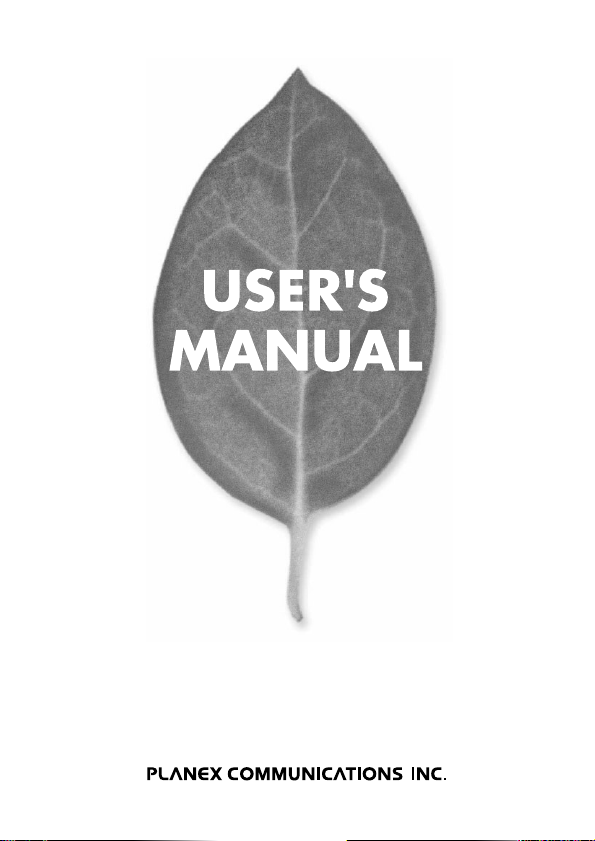
GW-CF11H
11Mbps 無線LAN コンパクトフラッシュアダプタ
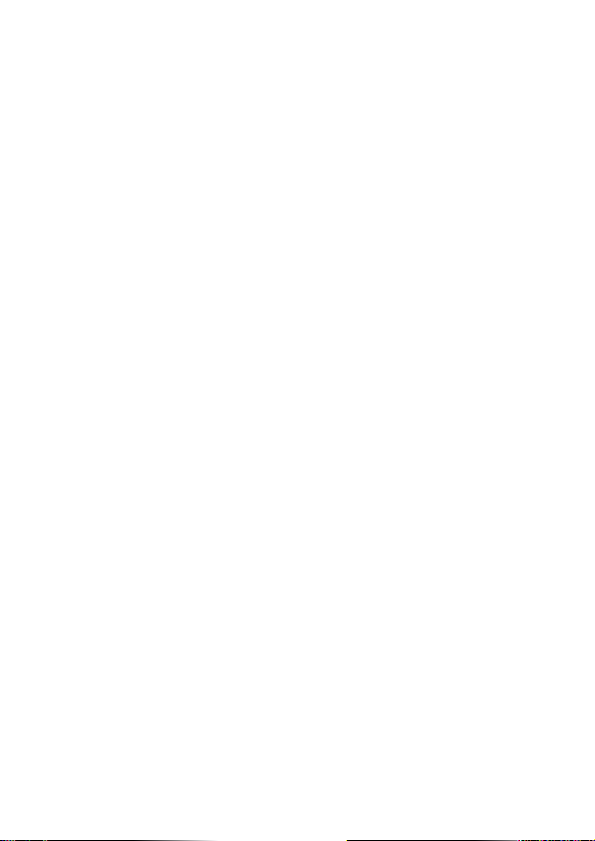
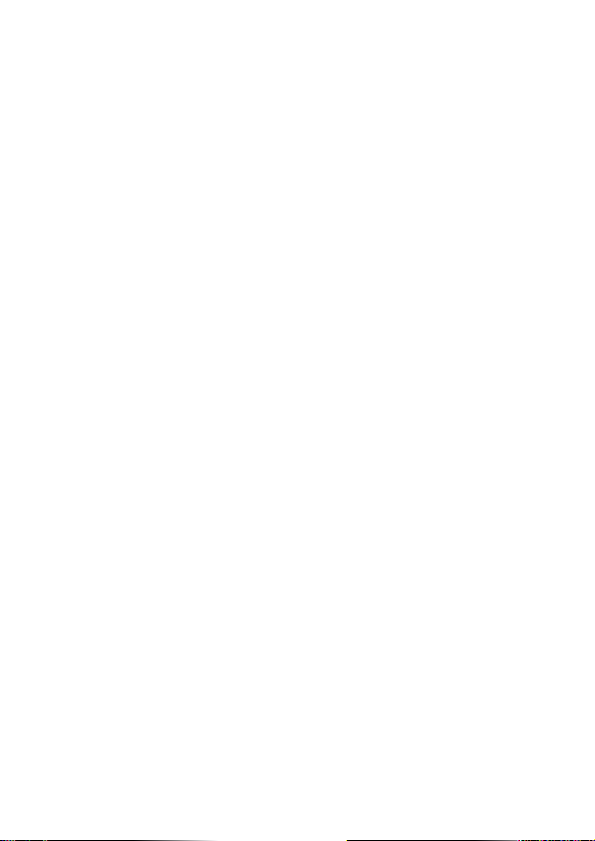
USER'S MANUAL
11Mbps 無線LAN コンパクトフラッシュアダプタ
GW-CF11H
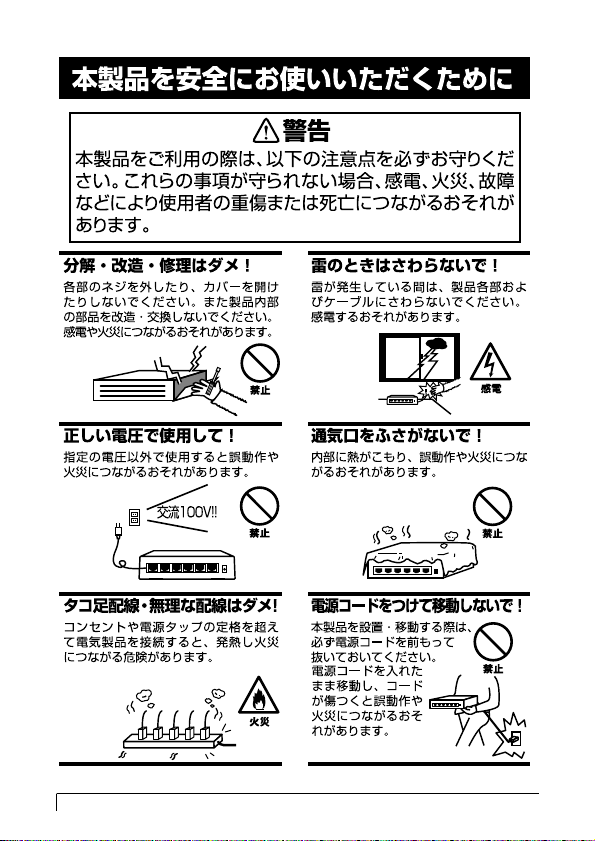
2
GW-CF11H
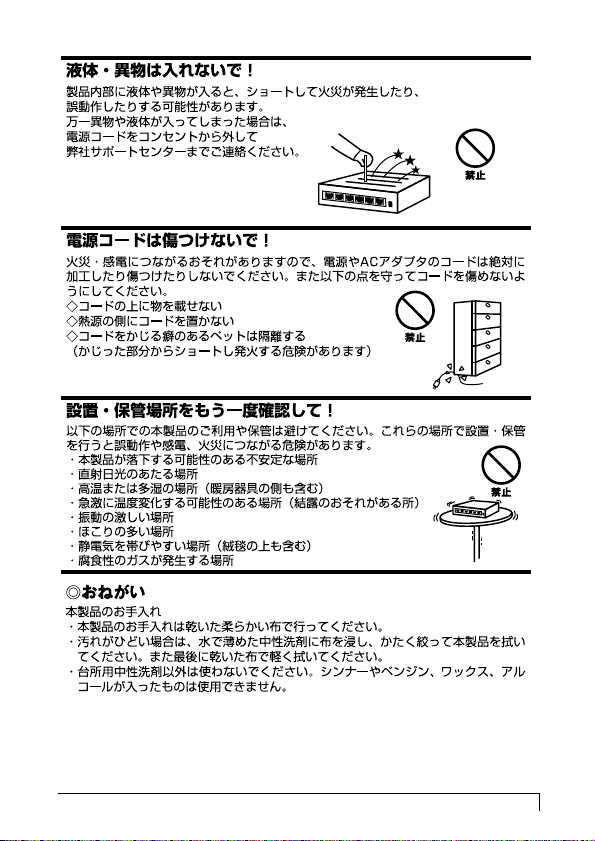
3
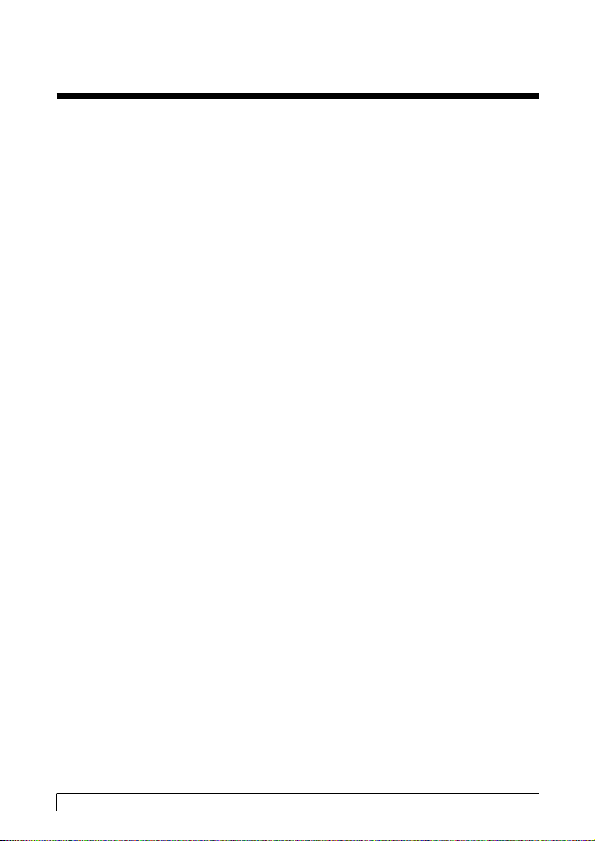
4
GW-CF11H
使用前にお読み下さい
本製品は電波法で定められた小電力データ通信システムの無線局の無線設備
として技術基準適合証明を取得済みの製品です。そのため、日本国内のみの
使用目的において無線局の免許は必要ありません。
◎法律により次の行為は禁止されています。
・改造および分解(アンテナ部分を含む)
・適合証明ラベルの剥離
1.本製品で使用する1〜4チャンネルの周波数帯は、医療機器、電子レンジ等
の産業・科学機器のほか工場の生産ライン等で使用される移動体識別装置
用の構内無線局および特定小電力無線局と重複しているため、電波の干渉
による障害が発生する可能性があります。本製品の使用を開始する前に必
ず本製品の干渉距離内に移動体識別装置用の構内無線局および特定小電力
無線局が運用されていないことを確認の上使用を開始してください。本製
品は、工場出荷設定で移動体識別装置用の構内無線局および特定小電力無
線局と干渉しない1〜4チャンネルに設定されています。
●使用周波数帯域
・・・・・・・・・
2.4GHz
●変調方式
・・・・・・・・・・・・・・
DS-SS方式
●想定干渉距離
・・・・・・・・・・
40m以下
●周波数変更の可否
・・・・・・・
2400〜2497.5GHzまでの帯域を使用し移動
体識別装置用の構内無線局および特定小電
力無線局で使用される帯域を回避可能
2.万一本製品から移動体識別用の構内無線局にたいして電波の干渉が発生し
た場合は、速やかに本製品の使用周波数を変更するか本製品の使用を中止
してください。
3.その他、本製品から移動体識別用の特定省電力無線局に対して電波干渉の
事例が発生した場合など何かお困りのことが起きた場合は弊社カスタマー
サポートセンターまでお問い合わせください。
4.本製品の使用する5GHz帯は電波法のより屋外での使用を禁じられていま
すので、ご使用なさらぬようご注意下さい。
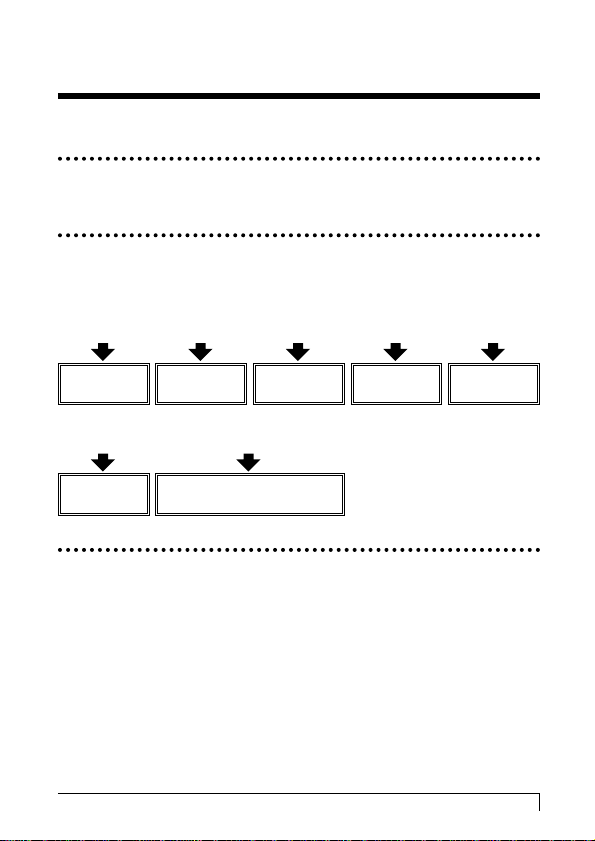
5
本マニュアルは以下のような構成になっています。
第1章 はじめに
本製品の概要と各部の名称について説明します。必ずお読みください。
■
必ずお読みください
このマニュアルの構成
第2章 アダプタのインストール
本製品をコンピュータに取り付ける際の手順について説明します。
第3章〜第7章 ドライバインストール
本製品を使用するためのドライバインストール手順を説明します。ご使用になるOSに合
わせて該当する章をお読みください。
第8章〜第9章 ユーティリティ
本製品の設定や状態表示を行うユーティリティーの使用方法を説明します。
■
ご使用方法
付録A トラブルシューティング
「トラブルかな?」と思われる場合の対応方法について説明します。
付録B 仕様
本製品の仕様について説明します。
■
付録
User’s Manual Version 1.0
No.PMN-02-05-TN-GWCF11H
●マニュアル内の表記について
本マニュアル内では製品の名称を本製品と表記します。区別が必要な場合は製品型番で表記します。
WindowsCE3.0のうちHandheldPC2000を搭載した機種をハンドヘルドPCと、PocketPCを搭載し
た機種をポケットPCと表記します。また、それらを総称してWindowsCE機と表記します。また、
IBMPC/AT互換機をコンピュータと表記します。区別が必要な場合はそれぞれの名称で表記します
●記載の会社名および製品名は各社の商標または登録商標です。
第3章
WindowsCE機
第4章
Windows98
第8章
WindowsCE機
第9章
Windows98/Me/2000/XP
第5章
WindowsMe
第6章
Windows2000
第7章
WindowsXP
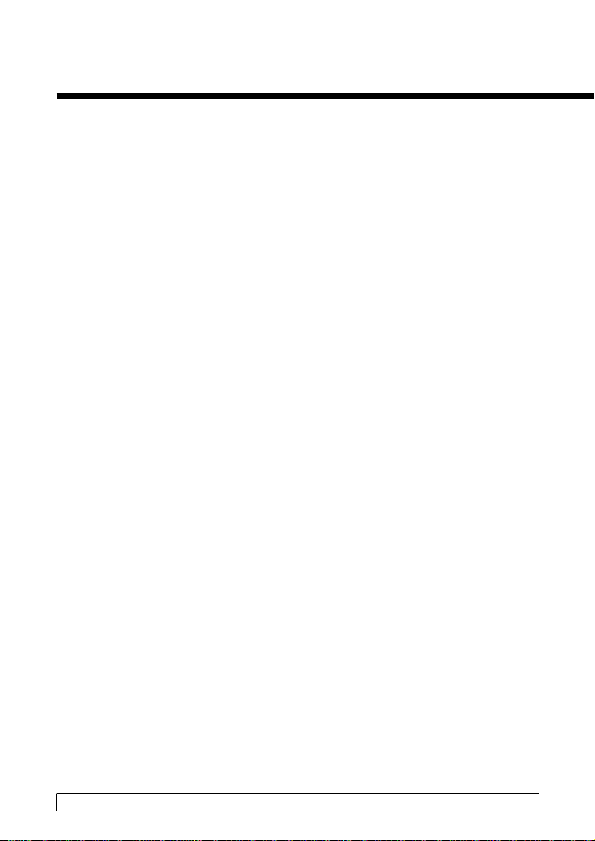
6
GW-CF11H
本製品を安全にお使いいただくために
・・・・・・・・・・・・・・・・・・・・・・・
2
ご使用前にお読み下さい
・・・・・・・・・・・・・・・・・・・・・・・・・・・・・・・・・・・
4
第1章 はじめに
1.概要
・・・・・・・・・・・・・・・・・・・・・・・・・・・・・・・・・・・・・・・・・・・・
9
2.特長
・・・・・・・・・・・・・・・・・・・・・・・・・・・・・・・・・・・・・・・・・・・
10
3.対応機種および対応OS
・・・・・・・・・・・・・・・・・・・・・・・・・・・・
11
4.梱包内容の確認
・・・・・・・・・・・・・・・・・・・・・・・・・・・・・・・・・・
12
5.各部の名称
・・・・・・・・・・・・・・・・・・・・・・・・・・・・・・・・・・・・・・
13
第2章 アダプタのインストール
1.WindowsCE機へのアダプタインストール
・・・・・・・・・・・・・・
15
2.CF-PCMを使用したWindowsCE機/コンピュータへの
アダプタインストール
・・・・・・・・・・・・・・・・・・・・・・・・・・・・・
16
第3章 WindowsCE機へのドライバインストール
1.ドライバのインストール
・・・・・・・・・・・・・・・・・・・・・・・・・・・
17
2.インストールの確認とネットワーク設定手順
・・・・・・・・・・・
20
第4章 Windows98/98SecondEdition
1.
Windows98/98SecondEditionへのドライバのインストール・・25
2.ドライバのインストールの確認
・・・・・・・・・・・・・・・・・・・・・・
30
3.アダプタの取り外し
・・・・・・・・・・・・・・・・・・・・・・・・・・・・・・・
33
4.ドライバの削除方法
・・・・・・・・・・・・・・・・・・・・・・・・・・・・・・・
35
第5章 WindowsMe
1.
ドライバのインストール
・・・・・・・・・・・・・・・・・・・・・・・・・・・・
37
2.ドライバのインストールの確認
・・・・・・・・・・・・・・・・・・・・・・
39
3.アダプタの取り外し
・・・・・・・・・・・・・・・・・・・・・・・・・・・・・・・
42
4.ドライバの削除方法
・・・・・・・・・・・・・・・・・・・・・・・・・・・・・・・
44
第6章 Windows2000
1.
ドライバのインストール
・・・・・・・・・・・・・・・・・・・・・・・・・・・・
47
2.ドライバのインストールの確認
・・・・・・・・・・・・・・・・・・・・・・
51
3.アダプタの取り外し
・・・・・・・・・・・・・・・・・・・・・・・・・・・・・・・
53
目次
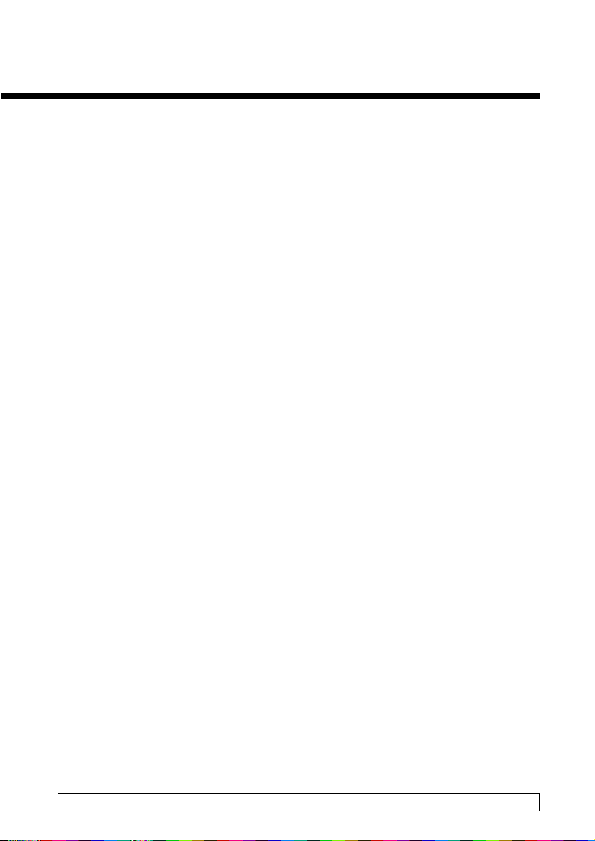
7
第7章 WindowsXP
1.ドライバの
インストール
・・・・・・・・・・・・・・・・・・・・・・・・・・・・
55
2.ドライバのインストールの確認
・・・・・・・・・・・・・・・・・・・・・・
58
3.ドライバの削除方法
・・・・・・・・・・・・・・・・・・・・・・・・・・・・・・・
63
第8章 WindowsCE用ユーティリティ
・・・・・・・・・・・・・・・・・・
67
第9章 Windows98/ME/2000/XP用ユーティリティ
1.
GW-CF11HUtilityのインストール
・・・・・・・・・・・・・・・・・・・・・・
81
2.GW-CF11HUtilityの使用方法
・・・・・・・・・・・・・・・・・・・・・・・・
84
付録A トラブルシューティング
・・・・・・・・・・・・・・・・・・・・・・・・・・
97
付録B 仕様
・・・・・・・・・・・・・・・・・・・・・・・・・・・・・・・・・・・・・・・・・・・
103
付録C 設置環境への注意
・・・・・・・・・・・・・・・・・・・・・・・・・・・・・・・
105
ユーザー登録について
・・・・・・・・・・・・・・・・・・・・・・・・・・・・・・・・・・・
108
弊社へのお問い合わせ
・・・・・・・・・・・・・・・・・・・・・・・・・・・・・・・・・・・
109
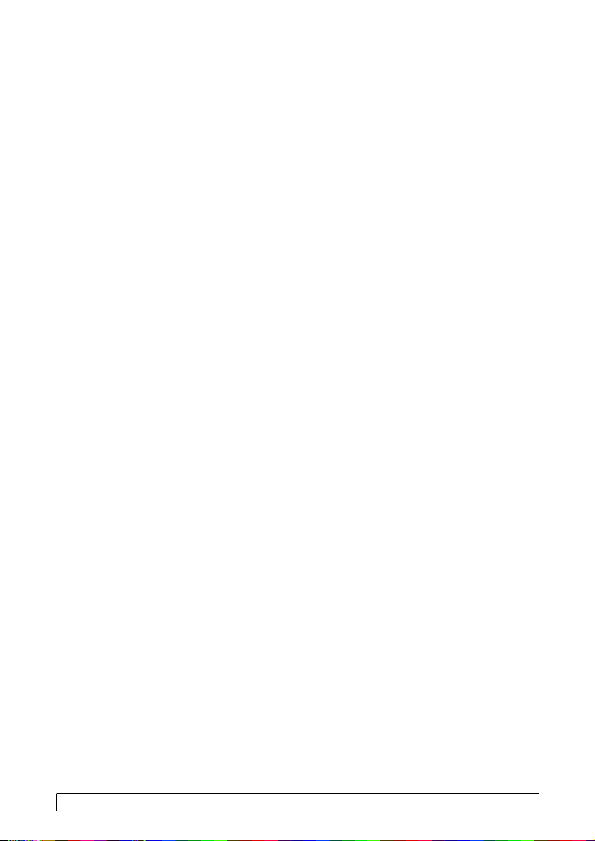
8
GW-CF11H
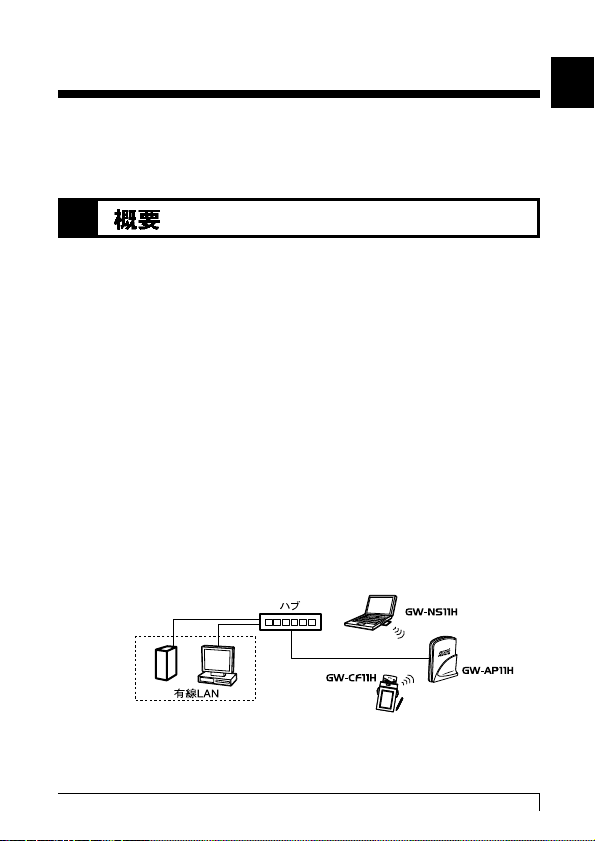
9
は
じ
め
に
1
はじめに
第1章
本製品はコンパクトフラッシュスロット TypeIまたはType
IIスロットをもつハンドヘルドPC及びポケットPC上で使用
可能な無線LANアダプタです。本製品を使用することでケー
ブルの配線、工事等を行うこと無くネットワークの構築が
可能になります。IEEE802.11およびIEEE802.11bに準拠し
伝送速度は、11Mbps/5.5Mbps/2Mbps/1Mbpsに対応してい
ます。アクセスポイントを使用するインフラストラクチャ
モードや端末同士で通信出来るアドホックモードをサポー
トしローミング機能によりサービスセット間を移動しても
アクセスポイントを再認識させること無く使用可能です。
またESSIDやWEPなどの機能を使用する事によりより堅牢
なセキュリティを保つことが出来ます。
また、オプションのコンパクトフラッシュアダプタ(CFPCM)を使用することで、PCカードスロットを備えたIBM
PC/AT互換機(DOS/V)上でも使用可能です。
1
図1-1 無線LAN構築図
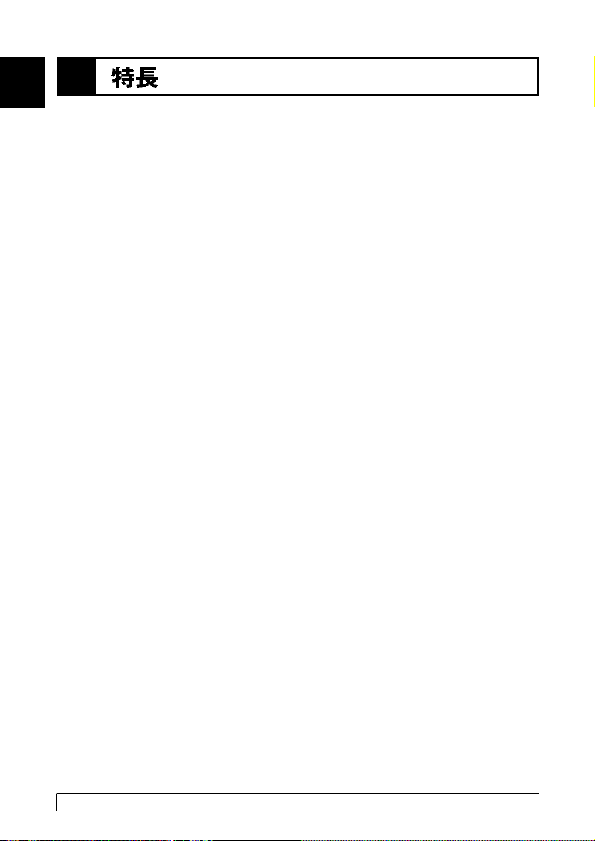
10
GW-CF11H
は
じ
め
に
●IEEE802.11/802.11b準拠
●ARIBSTD-33A/STD-T66準拠
●コンパクトフラッシュ TypeI準拠
●PCMCIA2.0/2.1PCカード標準と互換性があるコンパク
トフラッシュ規格 rev.1.4準拠
●ノイズに強いDS-SS方式
●2.4GHz周波数帯を使用
●14チャンネルサポート
●11Mbps/5.5Mbps/2Mbps/1Mbpsを自動認識
●ESSIDおよびWEP機能により堅牢なセキュリティを実現
●11Mbps時30m5.5/2/1Mbps時90mまでの通信が可能(屋
内使用時、見通し距離)
●PIFAアンテナ採用
●通信状況が簡単に確認出来る2つのLEDを装備
●異なるアクセスポイント間を移動可能なローミング機能
に対応
●セットアップユーティリティ付属
●非通信時に消費電力を抑える省電力機能に対応
●オプションのPCMACIA変換アダプタを使用することで
PCカードとしても使用可能
1
2
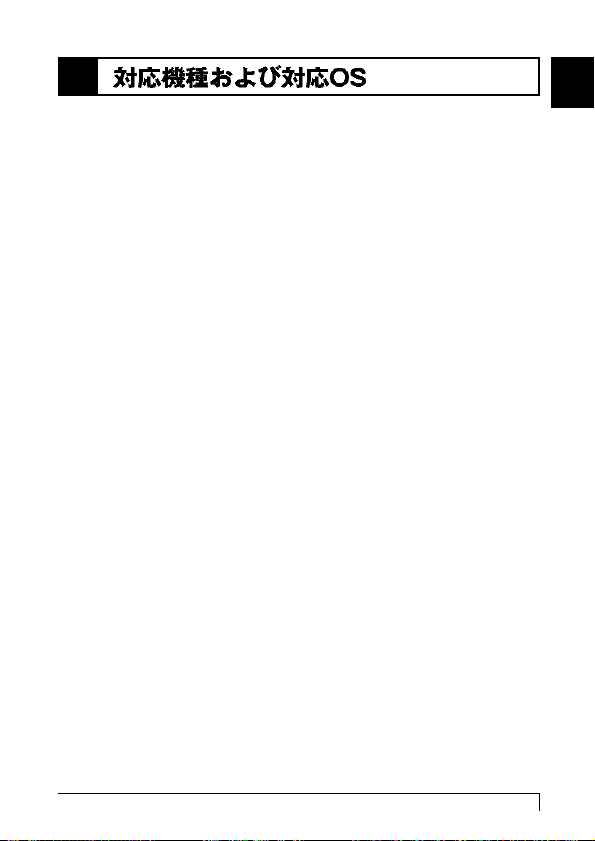
11
GW-CF11Hの対応機種および対応OSは以下のようになって
います。
<WindowsCE機>
PocketPC
PocketPC2000
PocketPC2002
HandheldPC2000
<PC/AT互換機>
Windows98
Windows98SecondEdition
WindowsMe
Windows2000
WindowsXP
は
じ
め
に
1
3
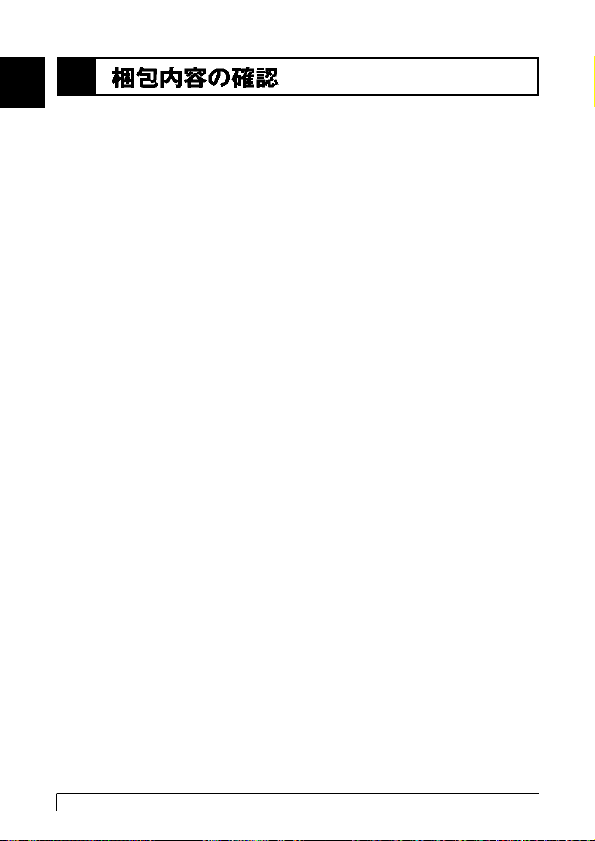
12
GW-CF11H
は
じ
め
に
1
パッケージに以下の付属品が含まれていることを確認して
ください。
●
GW-CF11H11Mbp無線LANコンパクトフラッシュアダプタ
●ドライバ&ユーティリティCD-ROM 1枚
●このユーザーズマニュアル
不足品がある場合は、販売店または弊社テクニカルサポー
トまでご連絡ください。
4
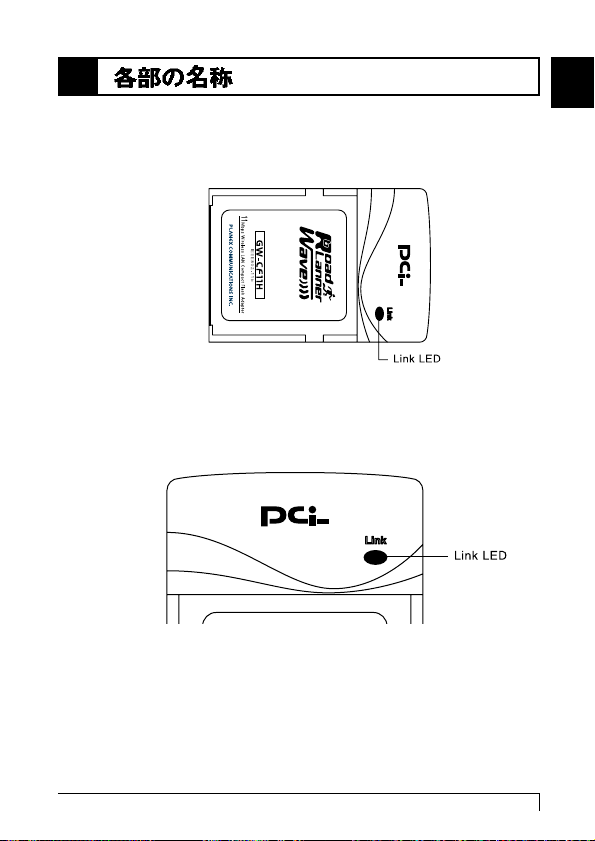
13
は
じ
め
に
1
GW-CF11Hにはコンパクトフラッシュスロットに接続する
ための50ピンコネクタとデータを受信するためのアンテナ
部があります。
本製品本体には、1つのLEDインディケータを備えています。
<LinkLED>
本製品に電源が供給された場合に点滅します。電源が供給
されていない時は消灯します。ワイヤレスネットワークが
確立された場合に点灯します。
5
図1-2 GW-CF11H前面図
図1-3 GW-CF11HLED
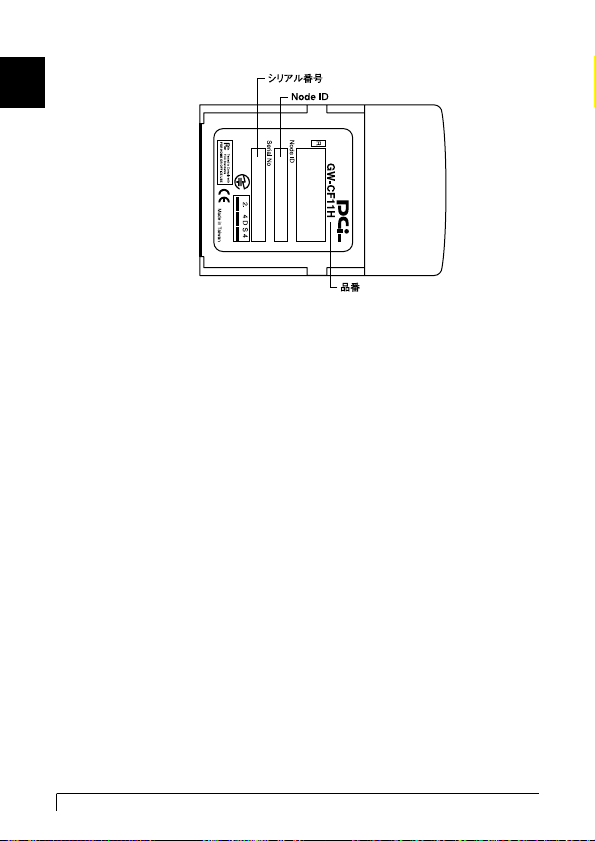
14
GW-CF11H
は
じ
め
に
1
<品番>
本製品の品番です。
<シリアル番号>
本製品のシリアルナンバーです。製品外箱に記載されてい
るものと同じ番号です。ユーザ登録時に必要となります。また、
製品故障時などにサポートを受ける場合にも必要になります。
<NodeID>
本製品のMACアドレス(物理アドレス)です。
図1-4 カード裏面
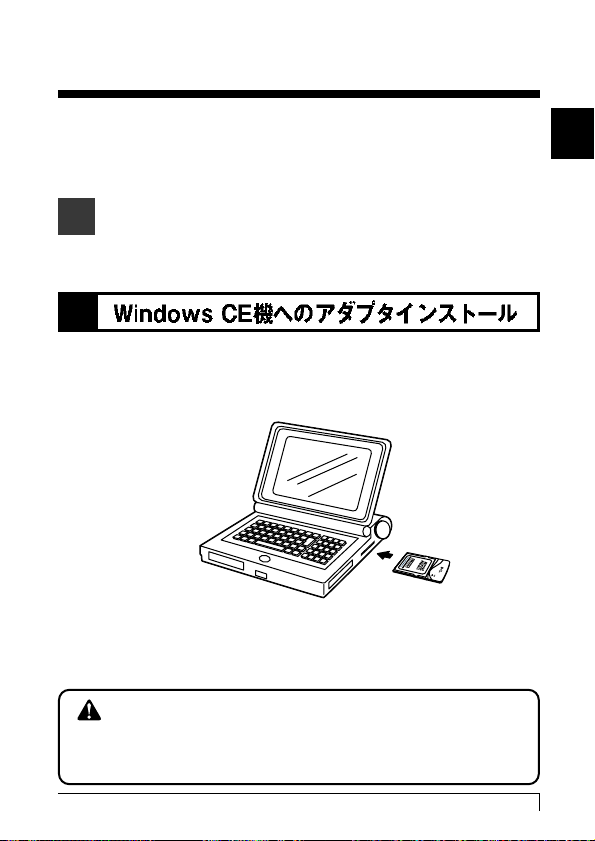
アダプタのインストール
第2章
15
本製品のラベル面を上にしてWindows CE機の空いている
コンパクトフラッシュスロットに挿入します。
ア
ダ
プ
タ
の
イ
ン
ス
ト
ー
ル
2
1
章ではWindowsCE機やコンピュータへのアダプタのイン
ストール方法について説明します。アダプタのインストール
は以下の手順で行います。
本
図2-1 コンパクトフラッシュへの挿入
通常は本製品のラベル面を上にしてWindowsCE機に挿入しますが、
WindowsCE機の機種によってはラベル面が下になる場合もあります。お使
いのWindowsCE機のマニュアルをご確認ください。
注意
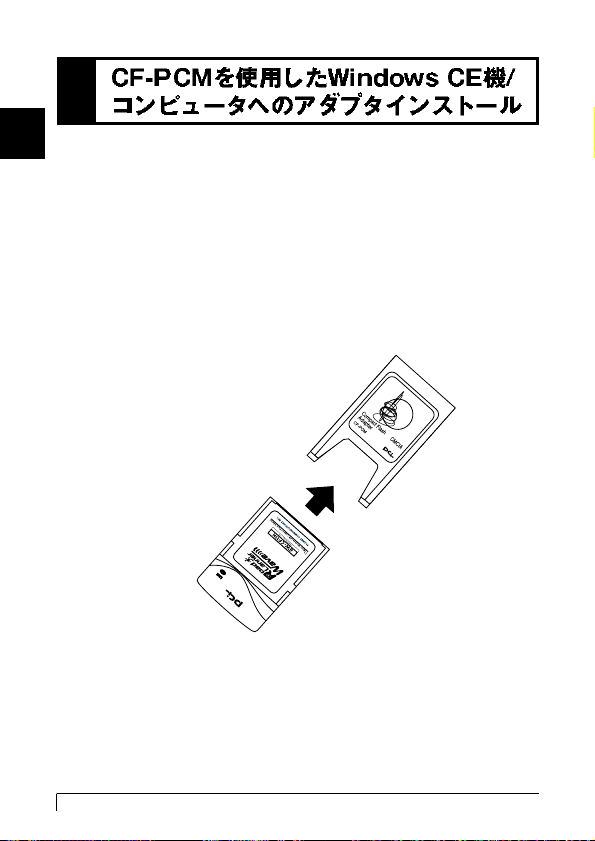
16
GW-CF11H
ア
ダ
プ
タ
の
イ
ン
ス
ト
ー
ル
2
本製品は専用オプションのコンパクトフラッシュアダプタ
CF-PCMを使用する事で、PCカード(TypeIIPCMCIA)とし
ても使用できます。
本製品の50pinコネクタ側をCF-PCMの50pinコネクタに挿
入します。
CF-PCMの68pinコネクタ側からWindowsCE機/コンピュー
タのPCカードスロットに挿入します。
2
1.
2.
図2-2 オプション取り付け
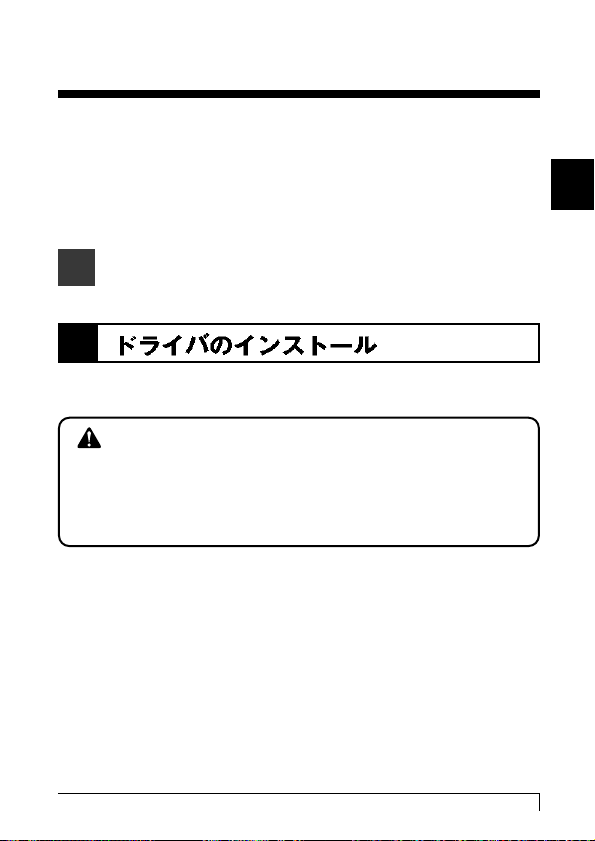
WindowsCE機への
ドライバインストール
第3章
17
ここではドライバのインストール手順を説明します。
WindowsCE機とコンピュータをWindowsCE機に付属のシ
リアルケーブルまたはUSBケーブル接続します。コンピュー
タとWindowsCE機をMicrosoftActiveSyncを利用して接続
状態にします。
コンピュータのCD-ROMドライブに本製品付属のドライ
バ&ユーティリティーCD-ROMを挿入します。
コンピュータの「スタート」メニューから、「ファイル名を指
定して実行」をクリックします。
Windows CE
機
へ
の
ド
ラ
イ
バ
イ
ン
ス
ト
ー
ル
3
1
こでは、本製品をWindowsCE機で使用する場合のドライバ
のインストール方法及び設定方法について説明します。
こ
ドライバのインストールにはご使用になられるWindowsCE機とMicrosoft
ActiveSyncで接続されたWindows98/Me/2000/XPの動作するコン
ピュータが必要になります。
WindowsCE機とコンピュータの接続及びMicrosoftActiveSyncについ
ては、WindowsCE機のマニュアルを参照してください。
注意
1.
2.
3.
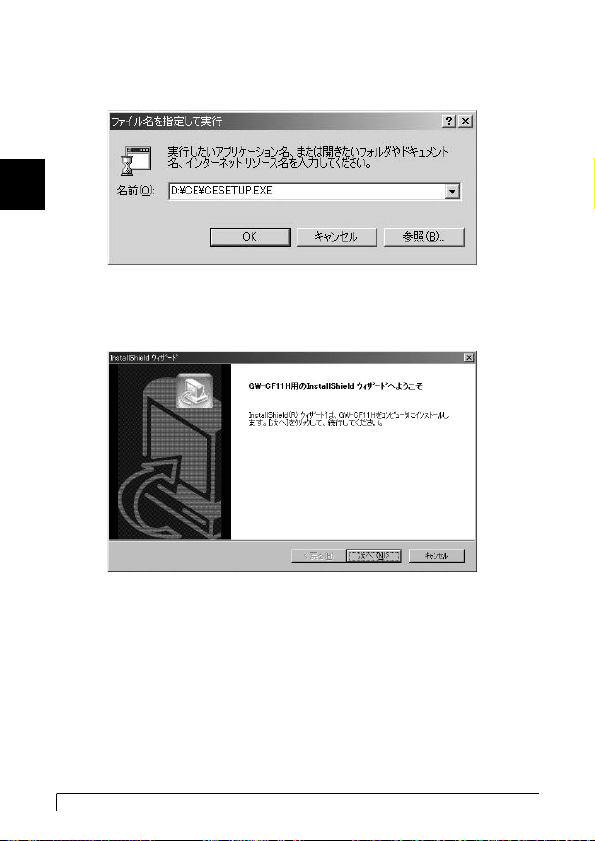
18
GW-CF11H
Windows CE
機
へ
の
ド
ラ
イ
バ
イ
ン
ス
ト
ー
ル
「名前」にD:¥CE¥CESETUP.EXE(CD-ROMドライブがDド
ライブの場合)と入力します。
ドライバのセットアップユーティリティーが起動します。
[次へ]をクリックします。
3
4.
5.
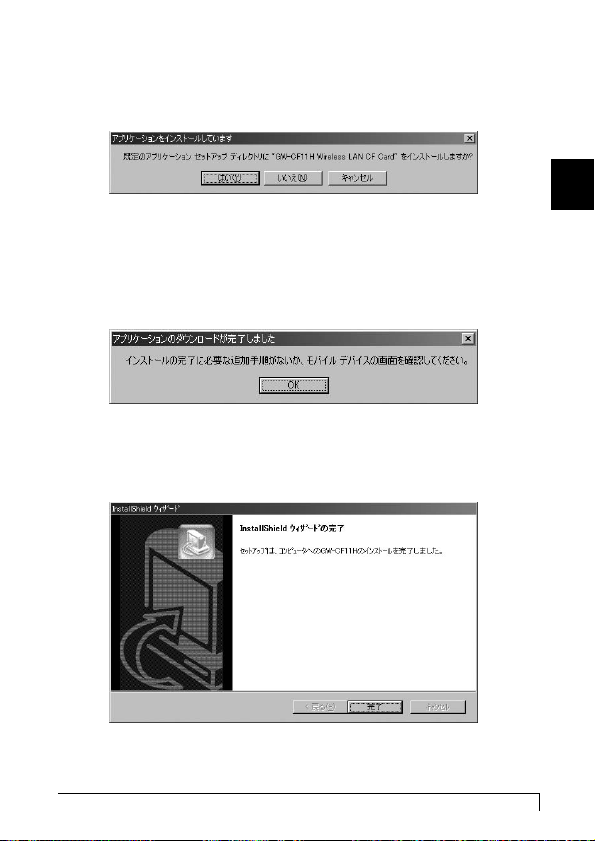
19
「規定のアプリケーション セットアップ ディレクトリに
PLANEXGW-CF11Hをインストールしますか?」とメッ
セージが表示されますので、[はい]をクリックします。
ドライバのインストールが開始されます。「インストールの
完了に必要な追加手順がないか、モバイルデバイスの画面
を確認してください。」とメッセージが表示されますので
[OK]をクリックしてください。
インストールが完了し、「ドライバのインストールが完了し
ました。」とメッセージが表示されます。[完了]をクリック
して、インストーラーを終了します。
Windows CE
機
へ
の
ド
ラ
イ
バ
イ
ン
ス
ト
ー
ル
3
6.
7.
8.
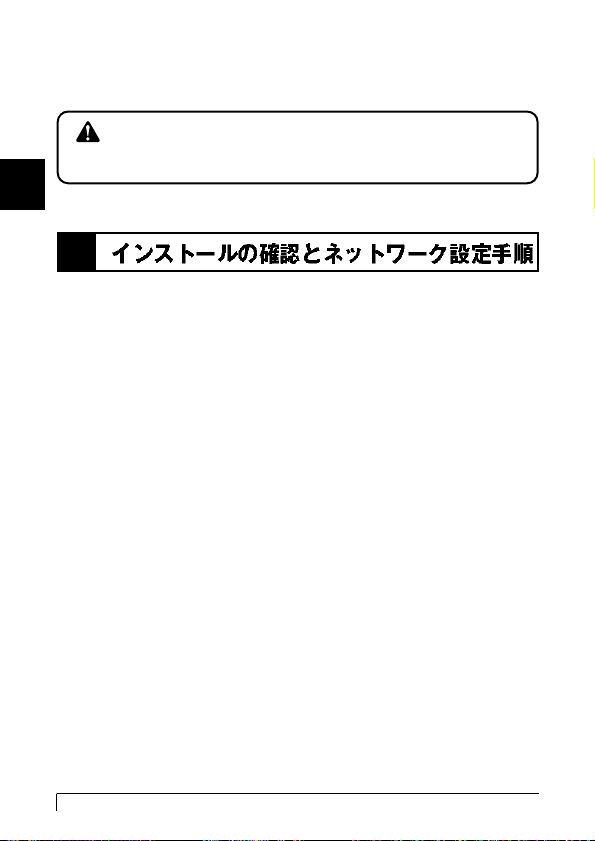
20
GW-CF11H
Windows CE
機
へ
の
ド
ラ
イ
バ
イ
ン
ス
ト
ー
ル
WindowsCE機をリセットします。リセット手順については
各WindowsCE機のマニュアルを参照してください。
ここでは、ドライバーのインストールの確認と本製品のネッ
トワーク設定手順について説明します。
ハンドヘルドPCでは、「スタート」メニューをタップし、「設
定」から「コントロールパネル」アイコンをタップして開き
ます。ポケットPCでは「スタート」メニューから「設定」を
タップし、「接続」タブを開きます。
「ネットワーク」又は「ネットワークアダプタ」アイコンをタッ
プします。ネットワーク接続ウィンドウが表示されます。
3
9.
誤ってWindowsCE機の初期化を行わないように注意してください。リセッ
トと初期化については各WindowsCE機のマニュアルを参照してください。
注意
2
1.
2.
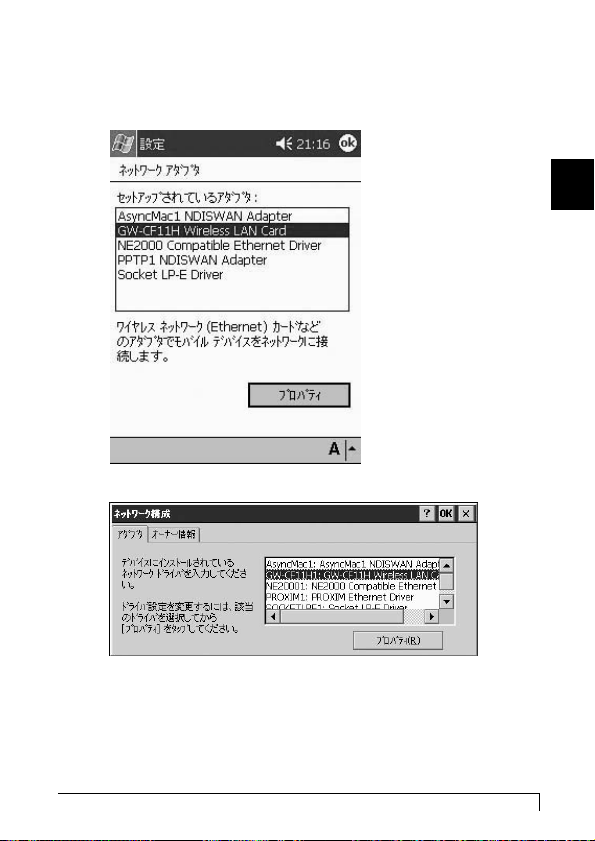
21
セットアップされているアダプタのリストに「GW-CF11H
WirelessLANCard」が表示されていたらドライバーは正常
にインストールされています。
アダプタのリストから「GW-CF11HWirelessLANCard」を
タップします。PocketPC2002では「GW-CF11HWireless
LANCard」を選択してから「プロパティ」をタップします。
Windows CE
機
へ
の
ド
ラ
イ
バ
イ
ン
ス
ト
ー
ル
3
3.
4.
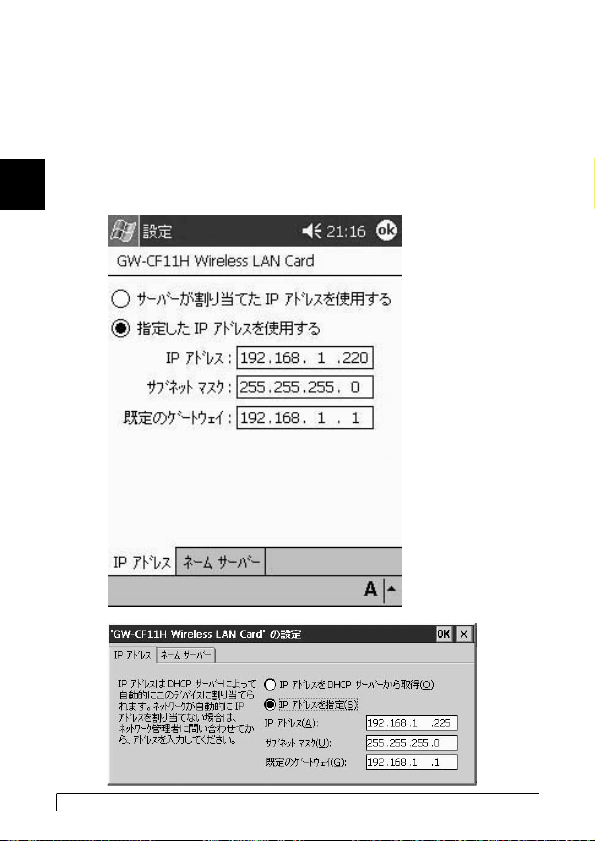
22
GW-CF11H
Windows CE
機
へ
の
ド
ラ
イ
バ
イ
ン
ス
ト
ー
ル
TCP/IPの設定画面が表示されますので、「IPアドレス」タブ
を開きます。IPアドレスをDHCPサーバから自動取得する場
合には「サーバーが割り当てたIPアドレスを使用する」をタッ
プします。IPアドレスを固定で割り当てる場合には、「指定
したIPアドレスを使用する」をタップしてから、「IPアドレ
ス」「サブネットマスク」「既定のゲートウェイ」の各値を入
力します。
3
5.
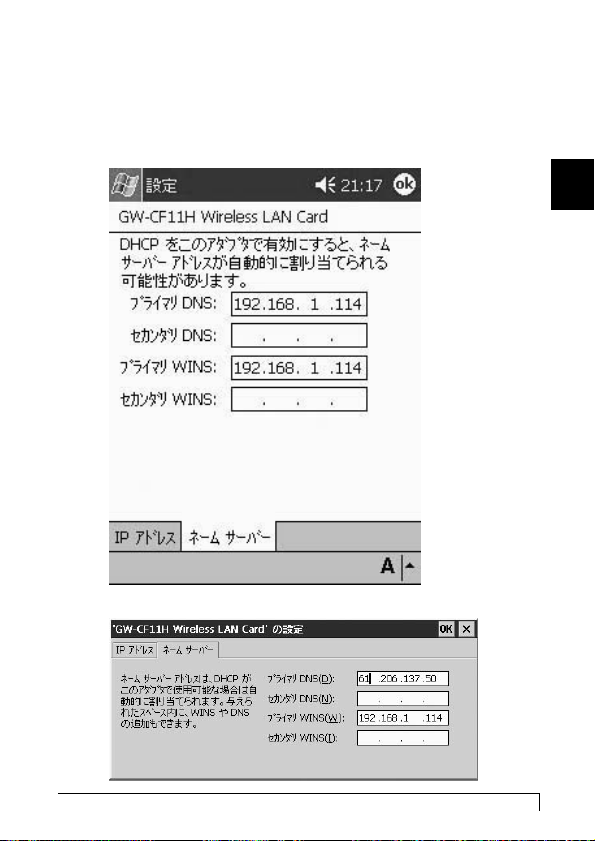
23
TCP/IPの設定画面から「ネームサーバー」タブを開きます。
「プライマリDNS」の値を設定します。ネットワーク経由で、
MicrosoftActiveSyncを使用してコンピュータと接続する場
合には、「プライマリWINS」にコンピュータのIPアドレスを
入力します。
Windows CE
機
へ
の
ド
ラ
イ
バ
イ
ン
ス
ト
ー
ル
3
6.

24
GW-CF11H
Windows CE
機
へ
の
ド
ラ
イ
バ
イ
ン
ス
ト
ー
ル
「OK」をタップしてTCP/IPの設定画面を閉じます。本製品を
Windows CE機のコンパクトフラッシュスロットに挿入し
ます。すでに本製品を取り付けている場合は、一旦取り外し
てから再度コンパクトフラッシュスロットに挿入します。
以上でネットワーク設定は終了です。
3
7.
IPアドレスやネームサーバーの設定はネットワーク管理者に相談して行って
ください。
注意

Windows98/98Second
Edition
第4章
25
オプションのCF-PCMを取り付けた本製品をコンピュータ
のPCカードスロットにセットし、コンピュータの電源を入
れます。
Windows 98/98 Second Edition
4
こでは、本製品をWindows98/98SecondEditionを搭載
し
たコンピュータで使用する場合のドライバのインストール方
法及び設定方法について説明します。
こ
1
1.

26
GW-CF11H
Windows98起動時に本製品が自動的に認識され、「デバイス
ドライバウィザード」ウィンドウが表示されます。[次へ]を
クリックします。
[使用中のデバイスに最適なドライバを検索する]にチェッ
クを入れ、[次へ]をクリックします。
2.
3.
Windows 98/98 Second Edition
4
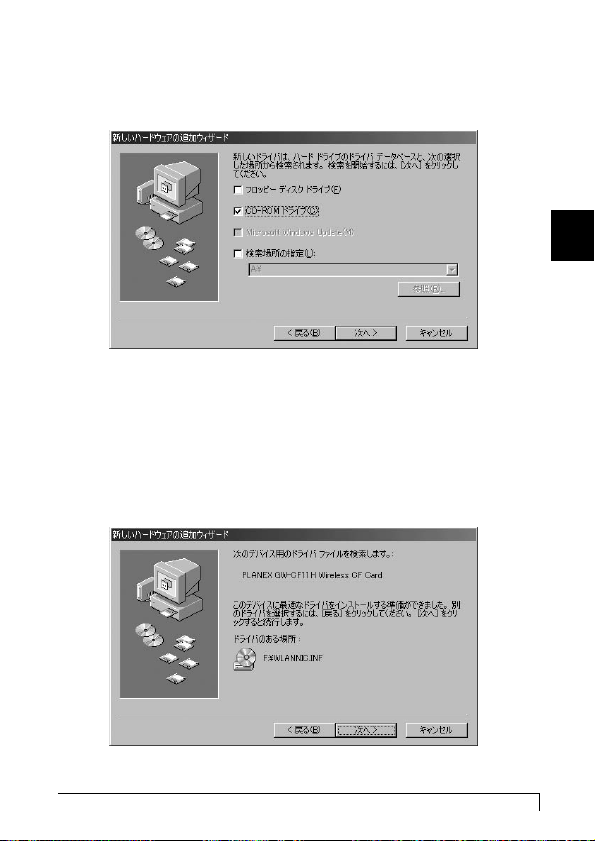
27
検索場所を指定するウィンドウが表示されるので、[CDROMドライブ]のみをチェックし、他の項目からはチェッ
クを外します。
コンピュータのCD-ROMドライブに本製品付属のドライ
バ&ユーティリティーCD-ROMを挿入し、[次へ]をクリッ
クします。
「次のデバイス用のドライバファイルを検索します」と表示
されます。「次へ」をクリックします。
4.
5.
6.
Windows 98/98 Second Edition
4
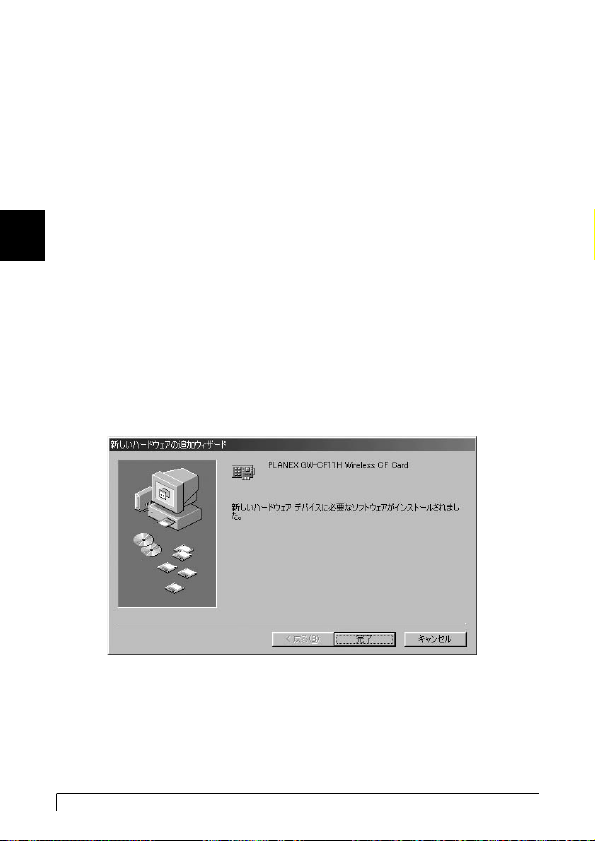
28
GW-CF11H
ファイルのコピーが開始されます。ファイルのコピー中に
Windows98CD-ROM上のファイルを要求するメッセージ
が表示された場合は、Windows98の CD-ROMをセットし、
ディレクトリ名を入力してください。(例:CD-ROMドライブ
がDドライブの場合は d:¥win98 と入力します。また
Windows 98プリインストールのコンピュータではc:¥windows¥options¥cabsと入力します。)
ファイルのコピー中に PLANEXWirelessLANInstallDisk上
のファイルを要求するメッセージが表示された場合は、本
製品付属のドライバ&ユーティリティーCD-ROMセットし、
フォルダ名に D:¥(CD-ROMドライブがDドライブの場合)
と入力します。
しばらくすると「新しいハードウェアデバイスに必要なソ
フトウェアがインストールされました。」と表示されます。
ここで[完了]をクリックします。
7.
8.
9.
Windows 98/98 Second Edition
4

29
コンピュータを再起動するよう画面で指示してきます。ド
ライバディスクをドライブから取り出し、[はい]をクリッ
クしてコンピュータを再起動します。以上でドライバのイン
ストールは終了です。
Windows 98/98 Second Edition
4
10.

30
GW-CF11H
Windows 98/98 Second Edition
ドライバのインストールが終了したら、下記の手順でイン
ストールが正常に終了したかを確認します。
[マイコンピュータ]を開き、そこから[コントロールパネル]
を開きます。
[システム]を開き、[システムのプロパティ]から[デバイ
スマネージャ]のタブを開きます。
[ネットワークアダプタ]の左の[+]をクリックして、
「PLANEXGW-CF11HWirelessCFCard」が表示されるか
確認してください。ネットワークアダプタの下に「PLANEX
GW-CF11HWirelessCFCard」が表示されない、またはア
イコンに「?」や「!」のマークが表示される場合はドライバ
のインストールが正常に終了していません。ドライバを一
旦削除してから4-1の手順で再度インストールします。
4
2
1.
2.
3.

31
「PLANEXGW-CF11HWirelessCFCard」を選択して[プロ
パティ]をクリックします。プロパティ画面の「デバイスの
状態」で「このデバイスは正常に動作しています。」というメッ
セージが表示されればドライバのインストールは成功です。
Windows 98/98 Second Edition
4
4.

32
GW-CF11H
Windows 98/98 Second Edition
[リソース]タブをクリックすると、アダプタが使用してい
るリソース(I/Oポート、IRQ)を確認することができます。
4
5.

33
ネットワークコンピュータ上のディレクトリが開いている
場合はすべて閉じます。また、ネットワークにアクセスして
いる場合は、アクセスが終了するまで待ちます。
画面右下のタスクトレイに表示されている、PCカードアイ
コンをダブルクリックします。
「PCカード(PCMCIA)のプロパティ」が開きます。
「PLANEXGW-CF11H WirelessCFCard」をクリックし、
[終了]をクリックします。
Windows 98/98 Second Edition
4
3
1.
2.
3.

34
GW-CF11H
Windows 98/98 Second Edition
「このデバイスは安全に取り外せます。」というメッセージ
が表示されます。[OK]をクリックします。
本製品をコンピュータのPCカードスロットから取り外します。
4
4.
5.
上記以外の手順で取り外しを行うと、ネットワークエラーが発生する可能性が
あります。必ず上記の手順を守って取り外しを行ってください。
注意

35
ドライバの削除は以下の手順で行ってください。
「マイコンピュータ」→「コントロールパネル」と開いて、
「システム」をダブルクリックしてください。「システムのプ
ロパティ」ウィンドウが表示されるので、[デバイスマネー
ジャ]タブをクリックしてください。ネットワークアダプタ
の左の[+]マークをクリックすると「PLANEXGW-CF11H
WirelessCFCard」が表示されるのでこれを選択し[削除]
ボタンをクリックしてください。
表示されない場合はドライバが正常にインストールされて
いない可能性があります。もし「その他のデバイス」が存在
し、その左の[+]マークをクリックしたときに「PLANEX
GW-CF11HWirelessCFCard」が表示される場合はこれを
選択し[削除]ボタンをクリックしてください。
削除の確認のウィンドウが表示されるので[OK]ボタンを
Windows 98/98 Second Edition
4
4
1.

36
GW-CF11H
Windows 98/98 Second Edition
クリックしてください。
再起動の要求メッセージが出ますが、[いいえ]ボタンをク
リックします。コンピュータの電源を切り、本製品をコン
ピュータから取り外してください。
4
2.
3.

こでは、本製品をWindowsMeを搭載したコンピュータで使用
する場合のドライバのインストール方法及び設定方法について
説明します。
WindowsMe
第5章
37
オプションのCF-PCMを取り付けた本製品を、コンピュータ
のPCカードスロットにセットし、コンピュータの電源を入
れます。
WindowsMeの起動時に本製品が自動的に認識され、「新しい
ハードウェアの追加ウィザード」ウィンドウが表示されます。
「適切なドライバを自動的に検索する」にチェックを入れ、コン
ピュータのCD-ROMドライブに本製品付属のドライバ&ユー
ティリティーCD-ROMを挿入し、[次へ]をクリックします。
Windows Me
5
1
こ
1.
2.
3.

38
GW-CF11H
Windows Me
ドライバの検索が開始され、自動的にインストールされます。
ファイルのコピー中に PLANEXWirelessLANInstall
Disk上
のファイルを要求するメッセージが表示された場合は、
本製
品付属のドライバ&ユーティリティーCD-ROMセットし、
フォルダ名に D:¥(CD-ROMドライブがDドライブの場合)
と入力します。
インストールが終了するとウィザードの終了メッセージが
表示されますので[完了]をクリックします。
再起動のメッセージがでますので、「はい」をクリックして
再起動します。以上でドライバのインストールは終了です。
5
4.
5.
6.

39
ドライバのインストールが終了したら、下記の手順でイン
ストールが正常に終了したかを確認します。
[マイコンピュータ]を開き、そこから[コントロールパネル]
を開きます。
[システム]を開き、[システムのプロパティ]から[デバイ
スマネージャ]のタブを開きます。
[ネットワークアダプタ]の左の[+]をクリックして、
「PLANEXGW-CF11HWirelessCFCard」が表示されるか
確認してください。ネットワークアダプタの下に「PLANEX
GW-CF11HWirelessCFCard」が表示されない、またはア
イコンに「?」や「!」のマークが表示される場合はドライバ
のインストールが正常に終了していません。ドライバを一
旦削除してから5-1の手順で再度インストールします。
Windows Me
5
2
1.
2.
3.

40
GW-CF11H
Windows Me
「PLANEXGW-CF11HWirelessCFCard」を選択して[プロ
パティ]をクリックします。プロパティ画面の「デバイスの
状態」で「このデバイスは正常に動作しています。」というメッ
セージが表示されればドライバのインストールは成功です。
5
4.

41
[リソース]タブをクリックすると、アダプタが使用してい
るリソース(I/Oポート、IRQ)を確認することができます。
Windows Me
5
5.

42
GW-CF11H
Windows Me
ネットワークコンピュータ上のディレクトリが開いている
場合はすべて閉じます。また、ネットワークにアクセスして
いる場合は、アクセスが終了するまで待ちます。
画面右下のタスクトレイに表示されている、PCカードアイ
コンをダブルクリックします。
「PCカード(PCMCIA)のプロパティ」が開きます。
「PLANEXGW-CF11H WirelessCFCard」をクリックし、
[停止]ボタンをクリックします。
5
3
1.
2.
3.

43
ハードウェアデバイスの停止ウィンドウが表示され、デバ
イスの停止をするか聞いてきますので[OK]ボタンをクリッ
クします。
「このデバイスは安全に取り外せます。」というメッセージ
が表示されます。[OK]をクリックします。
本製品をコンピュータのPCカードスロットから取り外します。
Windows Me
5
4.
5.
6.
上記以外の手順で取り外しを行うと、ネットワークエラーが発生する可能性が
あります。必ず上記の手順を守って取り外しを行ってください。
注意

44
GW-CF11H
Windows Me
ドライバの削除は以下の手順で行ってください。
「マイコンピュータ」→「コントロールパネル」と開いて、
「システム」をダブルクリックしてください。「システムのプ
ロパティ」ウィンドウが表示されるので、[デバイスマネー
ジャ]タブをクリックしてください。ネットワークアダプタ
の左の[+]マークをクリックすると「PLANEXGW-CF11H
WirelessCFCard」が表示されるのでこれを選択し[削除]
ボタンをクリックしてください。
表示されない場合はドライバが正常にインストールされて
いない可能性があります。もし「その他のデバイス」が存在
し、その左の[+]マークをクリックしたときに「PLANEX
GW-CF11HWirelessCFCard」が表示される場合はこれを
選択し[削除]ボタンをクリックしてください。
5
4
1.

45
削除の確認のウィンドウが表示されるので[OK]ボタンを
クリックしてください。
再起動を要求するメッセージが表示されますが、[いいえ]
をクリックします。コンピュータの電源を切り、本製品をコン
ピュータから取り外してください。
Windows Me
5
2.
3.

46
GW-CF11H

こでは、本製品をWindows2000を搭載したコンピュータで
使用する場合のドライバのインストール方法及び設定方法につ
いて説明します。
Windows2000
第6章
47
オプションのCF-PCMを取り付けた、本製品をコンピュータ
のPCカードスロットにセットし、コンピュータの電源を入
れます。
Windows2000起動時に本製品が自動的に認識され、「新しい
ハードウェアの検出ウィザード」が開始されます。[次へ]を
クリックします。
Windows 2000
6
1
こ
1.
2.

48
GW-CF11H
Windows 2000
[デバイスに最適なドライバを検索する]を選択し、[次へ]
をクリックします。
検索場所を指定するウィンドウが表示されるので、[CDROMドライブ]にのみチェックし、他の項目からはチェッ
クを外します。コンピュータのCD-ROMドライブに本製品
付属のドライバ&ユーティリティーCD-ROMを挿入し、[次
へ]をクリックします。
6
3.
4.

49
ドライバファイルの検索が終了すると下のウィンドウが開
きます、[次へ]をクリックします。
「デジタル署名が見つかりませんでした」というウィンドウ
が開きます。[はい]をクリックします。ドライバのインストー
ルが始まります。
Windows 2000
6
5.
6.

50
GW-CF11H
Windows 2000
ドライバのインストールが終了すると「新しいハードウェ
アの検索ウィザードの終了」が表示されますので、[完了]を
クリックします。以上でドライバのインストールは終了です。
6
7.
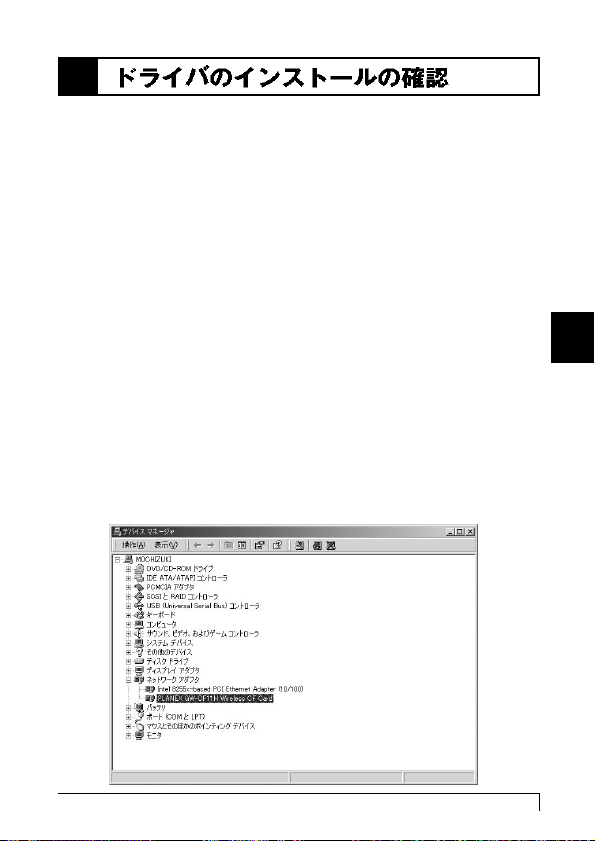
51
ドライバのインストールが終了したら、下記の手順でイン
ストールが正常に終了したかを確認します。
[マイコンピュータ]を開き、そこから[コントロールパネル]
を開きます。
[システム]を開き、[システムのプロパティ]から[デバイ
スマネージャ]タブを開きます。Windows2000の場合には
[システムのプロパティ]から[ハードウェア]タブを開き、
[デバイスマネージャ]ボタンをクリックします。
デバイスマネージャが表示されますので、[ネットワークア
ダプタ]の左の[+]をクリックして、「PLANEXGW-CF11H
WirelessCFCard」が表示されるか確認してください。ネッ
トワークアダプタの下に「PLANEXGW-CF11HWireless
CFCard」が表示されない、またはアイコンに「?」や「!」の
マークが表示される場合はドライバのインストールが正常
に終了していません。ドライバを一旦削除してから6-1の手
順で再度ドライバをインストールします。
Windows 2000
6
2
1.
2.
3.

52
GW-CF11H
Windows 2000
「PLANEXGW-CF110HWirelessCFCard」を選択して[プ
ロパティ]をクリックします。プロパティ画面の「デバイス
の状態」で「このデバイスは正常に動作しています。」という
メッセージが表示されればドライバのインストールは成功
です。
6
4.

53
ネットワークコンピュータ上のディレクトリが開いている
場合はすべて閉じます。また、ネットワークにアクセスして
いる場合は、アクセスが終了するまで待ちます。
画面右下のタスクトレイに表示されている、PCカードアイ
コンをダブルクリックします。
「ハードウェアの取り外し」が開きます。「PLANEXGW-
CF11HWirelessCFCard」をクリックし、[停止]ボタンを
クリックします。Windows2000の場合は再度「ハードウェ
アの取り外し」ウィンドウが開きますので、「PLANEXGWCF11HWirelessCFCard」をクリックし、「OK」ボタンをク
リックします。
Windows 2000
6
3
1.
2.
3.

54
GW-CF11H
Windows 2000
「このデバイスは安全に取り外せます。」というメッセージ
が表示されます。[OK]をクリックします。
本製品をコンピュータのPCカードスロットから取り外します。
6
4.
5.
上記以外の手順で取り外しを行うと、ネットワークエラーが発生する可能性が
あります。必ず上記の手順を守って取り外しを行ってください。
注意

こでは、本製品をWindowsXPを搭載したコンピュータで使用
する場合のドライバのインストール方法及び設定方法について
説明します。
WindowsXP
第7章
55
オプションのCF-PCMを取り付けた、本製品をコンピュータ
のPCカードにセットし、コンピュータの電源を入れます。
WindowsXP起動時に本製品が自動的に認識され、「新しい
ハードウェアの検出ウィザード」が開始されます。付属のド
ライバCD-ROMをCD-ROMドライブに挿入し、[次へ]をク
リックします。
Windows XP
7
1
こ
1.
2.

56
GW-CF11H
Windows XP
ドライバが自動的に検出され、インストールが開始されます。
途中で「ロゴテストに合格していません」というメッセージ
が表示されますが、「続行」をクリックします。
7
3.
このメッセージはMicrosoftによるハードウェア互換試験(WHQL)を取得し
ていない場合に表示されます。ドライバをインストールしてもシステムに問題
を発生させることはありませんので、インストールを続行してください。
注意

57
ドライバのインストールが終了すると「新しいハードウェ
アの検索ウィザードの終了」が表示されますので、[完了]を
クリックします。7-2の手順でデバイスマネージャーから本
製品が正常に認識されている事を確認します。
Windows XP
7
4.

58
GW-CF11H
Windows XP
ドライバのインストールが終了したら、下記の手順でイン
ストールが正常に終了したかを確認します。
[スタート]をクリックし、スタートメニューからコントロー
ルパネルを選択します。
7
2
1.

59
[コントロールパネル]が表示されるので、[パフォーマンス
とメンテナンス]を開きます。[パフォーマンスとメンテナン
ス]の中から、[システム]を選択します。
[システムのプロパティ]が表示されます。「ハードウェア」
タブを開き、「デバイスマネージャ」をクリックします。
Windows XP
1
2.
3.

60
GW-CF11H
Windows XP
[デバイスマネージャ]から[ネットワークアダプタ]の左の
[+]をクリックして、「PLANEX GW-CF11HWirelessCF
Card」が表示されるか確認してください。ネットワークアダ
プタの下に「PLANEXGW-CF11HWirelessCFCard」が表
示されない、またはアイコンに「?」や「!」のマークが表示さ
れる場合はドライバのインストールが正常に終了していま
せん。ドライバを一旦削除してから7-1の手順で再度インス
トールします。
7
4.

61
「PLANEXGW-CF11HWirelessCFCard」を選択し、[操作]
から[プロパティ]を開きます。プロパティ画面の全般タブ
の中の「デバイスの状態」に「このデバイスは正常に動作し
ています。」というメッセージが表示されればドライバのイン
ストールは成功です。
Windows XP
7
5.

62
GW-CF11H
Windows XP
[リソース]タブをクリックすると、アダプタが使用してい
るリソース(I/Oポート、IRQ)を確認することができます。
7
6.

63
ドライバの削除は以下の手順で行ってください。
[スタート]をクリックし、スタートメニューをポップアッ
プさせます。スタートメニュー内の、[マイコンピュータ]を
右クリックして表示されるメニューから、プロパティを選
択します。
Windows XP
7
3
1.

64
GW-CF11H
Windows XP
[システムのプロパティ]が表示されるので、[ハードウェア]
のタブを開きます。
[デバイスマネージャ]をクリックし、[デバイスマネージャ]
を起動します。
[デバイスマネージャ]から[ネットワークアダプタ]の左の
[+]をクリックすると「PLANEXGW-CF11HWirelessCF
Card」が表示されるのでこれを選択し、[操作]から[削除]
をクリックしてください。
表示されない場合はドライバが正常にインストールされて
いない可能性があります。もし「その他のデバイス」が存在
し、その左の[+]マークをクリックしたときに「PLANEX
GW-CF11HWirelessCF Card」または「PLANEXGWCF11H」が表示される場合はこれを選択し[削除]ボタンを
クリックしてください。
7
2.
3.
4.

65
削除の確認のウィンドウが表示されるので[OK]ボタンを
クリックしてください。
コンピュータの電源を切り、本製品をコンピュータから取
り外してください。
Windows XP
7
5.
6.

66
GW-CF11H

こではWindowsCE機用のユーティリティーについて説明
します。本製品のドライバにはアダプタの診断および設定ユー
ティリティが含まれます。このユーティリティには以下の機能を提
供します。
WindowsCE用ユーティリティ
第8章
67
●GW-CF11Hの現在の構成を表示します。
●GW-CF11Hのワイアレスネットワーク設定を行います。
ハンドヘルドPCから、「スタート」メニューをタップし、「設
定」から「コントロールパネル」アイコンをタップして開き
ます。ポケットPCでは「スタート」メニューから「設定」を
タップし、「システム」タブを開きます。
「GW-CF11HUtility」アイコンをタップします。「GW-CF11H
Utility」が起動します。
「GW-CF11HUtility」では各タブ事に以下の設定と情報表示
が行えます。
Windows CE
用
ユ
ー
テ
ィ
リ
テ
ィ
8
こ
1.
2.
3.

68
GW-CF11H
Windows CE
用
ユ
ー
テ
ィ
リ
テ
ィ
■情報
ここでは本製品の情報が表示されます。
8

69
「アダプタ」
本製品のドライバ名が表示されます。
「ファーム」
本製品のファームウェアバージョンが表示されます。
「地域」
本製品の対応している地域表示です。対応地域または地域
の認証機関が表示されます。本製品は、日本のレギュレー
ションに適合しているので「ARIB」と表示されます。
「チャンネル」
現在使用しているチャンネルが表示されます。日本では1〜
14チャンネルが使用可能です。
「速度」
現在の通信速度が表示されます。通信速度は11Mbps、
5.5Mbps、2Mbps、1Mbpsがあります。
「MACアドレス」
本製品のMACアドレスが表示されます。
「ESSID」
現在使用している相手先のESSIDです。
「接続先」
インフラストラクチャモードでの動作時に接続しているア
クセスポイントのMACアドレスが表示されます。
「通信品質」
現在の通信品質をメーターで表示します。通信品質は電波
強度の中でどの程度ノイズが少ないかを表します。
「電波強度」
現在、使用している周波数帯のアクセスポイントから出て
いる電波のうちの受け取れている量を表示します。
Windows CE
用
ユ
ー
テ
ィ
リ
テ
ィ
8

70
GW-CF11H
Windows CE
用
ユ
ー
テ
ィ
リ
テ
ィ
■設定
ここでは本製品の無線通信の設定を行います。
8

71
「ESSID」
ESSIDを指定することによりワイヤレスLANグループを作
成する事が可能になります。ESSIDを指定した場合は同じ
IDをもつコンピュータまたはアクセスポイントしか通信が
出来ません。
ESS IDを設定する場合は「自動接続」をチェックしてESS
IDを入力してください。設定しない場合は「固定設定」ラジ
オボタンをチェックします。
「ネットワークタイプ」
ワイヤレスLANネットワークには、通常アクセスポイント使
用してそれぞれの端末が通信をおこなうインフラストラク
チャモードまたはアクセスポイントを使用せずにそれぞれ
の端末同士が通信をおこなうアドホックモード及び
IEEE802.11アドホックモードがあります。
Windows CE
用
ユ
ー
テ
ィ
リ
テ
ィ
8
ESSIDは32文字以内の半角英数字で指定します。
注意
図8-1 アドホックモード
図8-2 インフラストラクチャモード

72
GW-CF11H
Windows CE
用
ユ
ー
テ
ィ
リ
テ
ィ
インフラストラクチャモードでワイヤレスネットワークを
構築する場合は「インフラストラクチャ」ラジオボタンを
チェックしてください。
アドホックモードでワイヤレスネットワークを構築する場
合は、「アドホックモード」ラジオボタンをチェックするか
「IEEE802.11アドホック」ラジオボタンをチェックしてくだ
さい。
それぞれのアドホックモードは以下の違いがあります。使
用されるネットワーク環境に合わせて適切な設定を行って
ください。
「チャンネル」
使用されるネットワーク環境に合わせてチャンネルを設定
してください複数のチャンネルが混在する環境で使用され
る場合は必ず各チャンネルの間を3つ以上空けてください。
インフラストラクチャモード時はアクセスポイントのチャン
ネルに自動的に合わせます。
「省電力設定」
省電力機能を有効に設定する場合は「有効」を設定しない場
合は「無効」をチェックしてください。
8

73
「通信速度」
送信速度を設定することが出来ます。AutoRate, 1Mbps,
1/2Mbps,2Mbps,5.5Mbps,11Mbpsから選択可能です。ワ
イ
ヤレスLANでは、転送速度が遅いほど転送距離が伸びパケッ
ト
の損失率は下がります。アクセスポイント、端末までの距離
が長い、または無線に適していない環境の場合は転送速度
を調整する事により最適なパフォーマンスを発揮すること
が可能になります。
設定が終了したら[変更]ボタンをタップして、設定を有効
にします。[初期値]ボタンをタップすると初期設定に戻り
ます。
Windows CE
用
ユ
ー
テ
ィ
リ
テ
ィ
8

74
GW-CF11H
Windows CE
用
ユ
ー
テ
ィ
リ
テ
ィ
■テスト
ここではPingコマンドによる通信テストが行えます。
8

75
「送信先」
Pingコマンドの送信先のIPアドレスを入力します。
「タイムアウト」
本製品からEchoを送信してからここで設定した時間内に
Replyを受信しない場合にはタイムアウトになります。
「サイズ」
Pingコマンドによる送信パケットサイズを指定します。
[開始]ボタンをタップするとPingを送信し始めます。[終了]
ボタンをタップするとPingを停止します。
「送信」
Pingの送信パケット数が表示されます。
「受信」
Pingの受信パケット数が表示されます。
「経過時間」
Pingを開始してからの経過時間です。
Windows CE
用
ユ
ー
テ
ィ
リ
テ
ィ
8

76
GW-CF11H
Windows CE
用
ユ
ー
テ
ィ
リ
テ
ィ
■WEP
ここではWEPによる暗号化の設定を行います。
8

77
「WEP」
WEP機能は、キーワードを暗号化して転送データにスクラン
ブルをかける機能です。この機能を有効に設定するとより
高いセキュリティを使用したネットワークを実現すること
が可能です。WEP機能有効時には、グループ内の全てのコン
ピュータが同じ暗号キーを使用する必要があります。WEP
機能を利用する場合には[有効]に、利用しない場合には
[無効]にチェックします。
「暗号モード」
暗号のキー長を設定します。WEPキーには40ビット長キー
と128ビット長キーの二種類があります。使用される環境に
あわせてリストボックスから「40bit」または「128bit」を選
択してください。
「キー設定」
WEPキータイプがCharの場合は、任意の英数字で5文字、
または13文字で入力します。WEPキータイプがHexの場
合は、十六進数で0〜9、A〜F、a〜fの間で入力します。40ビッ
トの場合は4つまでキー文字列を作成可能です。40ビットで
作成した場合は使用するキー番号にチェックします。128ビッ
トの場合はキー1に登録します。
設定が終了したら[更新]ボタンをタップして、設定を有効
にします。[更新]ボタンをタップしないで[戻す]ボタンを
タップすると設定が戻ります。[更新]ボタンをタップした
直後から設定が有効になります。
Windows CE
用
ユ
ー
テ
ィ
リ
テ
ィ
8

78
GW-CF11H
Windows CE
用
ユ
ー
テ
ィ
リ
テ
ィ
■バージョン
8

79
「ドライババージョン」
現在インストールされているドライバのバージョンが表示
されます。
「ユーティリティバージョン」
現在インストール去れているユーティリティーのバージョン
が表示されます。
[OK]をタップすると「GW-CF110Utility」が終了します。以
上でアダプタの設定は終了です。
Windows CE
用
ユ
ー
テ
ィ
リ
テ
ィ
8
4.

80
GW-CF11H

こではWindows98/ME/2000/XP用のユーティリティーに
ついて説明します。本製品のドライバにはアダプタの診断およ
び設定ユーティリティが含まれます。このユーティリティには以下の
機能を提供します。
GW-CF110のドライバ&ユーティリティーCD-ROMにはアダプタ
の診断および設定ユーティリティが含まれます。このユーティリティ
には以下の機能を提供します。
●GW-CF11Hの現在の構成を表示します。
●GW-CF11Hのワイアレスネットワーク設定を行います。
●GW-CF11Hの基本的機能の診断を行います。
Windows98/ME/2000/
XP用ユーティリティ
第9章
81
ここでは付属のユーティリティーのインストール手順につ
いて説明します。
本製品に付属のドライバ&ユーティリティーCD-ROMをコン
ピュータのCD-ROMドライブに挿入します。
Windows 98/ME/2000/XP
用
ユ
ー
テ
ィ
リ
テ
ィ
9
1
こ
1.

82
GW-CF11H
「スタート」メニューから「ファイル名を指定して実行」を
選択します。「名前」に D:¥UTILITY¥SETUP.EXEと入力し
て「OK」ボタンをクリックします。
インストーラが起動してインストール先のパスを指定する
ウィンドウが表示されます。インストール先のパスを変更
する場合は、「参照」ボタンをクリックします。続行する場
合は、「次へ」ボタンをクリックします。
2.
3.
Windows 98/ME/2000/XP
用
ユ
ー
テ
ィ
リ
テ
ィ
9

83
プログラムフォルダリストに追加するフォルダ名を指定す
るウィンドウが表示されます。変更される場合は、新しい
フォルダ名を入力してください。続行する場合は、「次へ」
ボタンをクリックします。
「問い合わせ」ウィンドウが表示されたら「はい」ボタンを
クリックします。
これでインストールは、完了です。
4.
5.
Windows 98/ME/2000/XP
用
ユ
ー
テ
ィ
リ
テ
ィ
9

84
GW-CF11H
ここでは付属のユーティリティーの使用方法について説明
します。
「スタート」メニューの「プログラム」から「GW-CF11H」
フォルダを開いてください。フォルダ内の「PLANEXGWCF11HWirelessCFCard」アイコンをダブルクリックして
ユーティリティを起動します。
■ワイヤレス設定
2
Windows 98/ME/2000/XP
用
ユ
ー
テ
ィ
リ
テ
ィ
9

85
◎GW-CF11Hの現在の状態を表示します。
ウィンドウ下部には、現在の状態が表示されます。
ステータス
・・・・・・・・・・
現在の接続先のESSIDとMACアド
レスが表示されます。
チャンネル
・・・・・・・・・・・
現在使用しているチャンネルが表示
されます。
転送速度
・・・・・・・・・・・
現在の送信速度が表示されます。
11Mbps、5.5Mbps、2Mbps、
1Mbpsのいずれかが表示されます。
処理状態
・・・・・・・・・・・・・
現在のデータの送受信量が表示され
ます。TXが送信している時間あた
りのデータ量で、RXが受信してい
る時間あたりのデータ量です。
リンククオリティ
・・・・・
現在の接続先との接続品質が表示さ
れます。100%が最も品質が良い状
態です。
電波状態
・・・・・・・・・・・・・
現在使用している電波の強さを表示
します。100%が最も電波が強い状
態です。
Windows 98/ME/2000/XP
用
ユ
ー
テ
ィ
リ
テ
ィ
9

86
GW-CF11H
◎GW-CF11Hの設定を行います。
ウィンドウ上部には、無線LANの設定が表示されます。
「プロファイル」
GW-NS11Hは設定情報をプロファイルで管理します。複数
のプロファイルを登録する事で、無線LANの設定を簡単に
切り替える事が出来ます。新規のプロファイルを作成する
ときは任意の名前を入力して[保存]ボタンをクリックし
ます。プロファイルを削除する場合は、削除するプロファ
イルを選択し、[削除]ボタンをクリックします。プロファ
イルを切り替える場合は、使用するプロファイルを選択し、
[適用]ボタンをクリックします。
「ネットワークタイプ」
ワイヤレスLANネットワークには、通常アクセスポイント
使用してそれぞれの端末が通信をおこなうインフラストラ
クチャモードまたはアクセスポイントを使用せずにそれぞ
れの端末同士が通信をおこなうアドホックモードと
IEEE802.11アドホックモードがあります。
Windows 98/ME/2000/XP
用
ユ
ー
テ
ィ
リ
テ
ィ
9
図9-1 アドホックモード

87
アクセスポイントを使用してワイヤレスネットワークを構
築する場合は「Infrastructure(インフラストラクチャ)」を
選択します。
コンピュータ同士でワイヤレスネットワークを構築する場
合は、「PseudoAd-Hoc(アドホック)」を選択するか
「IEEE802.11Ad-Hoc(アドホック)」を選択します。
図9-2 インフラストラクチャモード
Windows 98/ME/2000/XP
用
ユ
ー
テ
ィ
リ
テ
ィ
9

88
GW-CF11H
それぞれのアドホックモードは以下の違いがあります。使
用されるネットワーク環境に合わせて適切な設定を行います。
「アドホック使用チャンネル」
「PseudoAd-Hoc(アドホック)」または「IEEE802.11Ad-
Hoc(アドホック)」を使用してワイアレスネットワークを
構築する場合は「チャンネル設定」リストボックスから使
用するチャンネル番号を選択します。
「転送速度」
転送速度を設定することが出来ます。Auto/1/2/5.5/11Mbps
から選択可能です。ワイアレスLANでは、転送速度が遅い
ほど伝送距離が伸びパケットの損失率は下がります。アク
セスポイント、端末までの距離が長いまたは無線に適してい
ない環境の場合は伝送速度を調整する事により最適なパ
フォーマンスを発揮することが可能になります。リストボッ
クスから選択可能な速度は以下の通りです。
「1Mb/s」
・・・・・・・・・・・・・・・・・
伝送速度を1Mb/sに固定します。
「2Mb/s」
・・・・・・・・・・・・・・・・・
伝送速度を2Mb/sに固定します。
「Auto1or2Mb/s」
・・・・・・・・
伝送速度を1又は2Mb/sから自
動的に選択します。
「5.5Mb/s」
・・・・・・・・・・・・・・・
伝送速度を5.5Mb/sに固定します。
「11Mb/s」
・・・・・・・・・・・・・・・・
伝送速度を11Mb/sに固定します。
「FullyAuto」
・・・・・・・・・・・・・
伝送速度を自動的に選択します。
Windows 98/ME/2000/XP
用
ユ
ー
テ
ィ
リ
テ
ィ
9

89
「ESSID」
ESSIDを設定することによりワイアレスLANグループを作
成する事が可能になります。ESSIDを設定した場合は同じ
IDをもつコンピュータまたはアクセスポイントしか通信が
出来なくなります。ESSIDは半角英数で任意の名前を入力
できます。
「BSSID」
BSSIDを使用することで特定の1つのアクセスポイントと
のみしか接続しないようにする事が可能です。BSSIDには
接続したいアクセスポイントのMACアドレスを入力します。
「WEPキー」
WEP機能は、キーワードを暗号化して転送データにスクラン
ブルをかける機能です。この機能を有効に設定するとより
高いセキュリティを使用したネットワークを実現すること
が可能です。WEP機能有効時には、グループ内の全てのコン
ピュータが同じ暗号キーを使用する必要があります。以下
の手順でWEP機能を設定します。「WEPキー」ボタンをク
リックすると以下のウィンドウが表示されます。
Windows 98/ME/2000/XP
用
ユ
ー
テ
ィ
リ
テ
ィ
9

90
GW-CF11H
暗号化(WEP):
WEPのキー長を切り替えます。64bit(64bitのWEPを使用)
または128bit(128bitのWEPを使用)のいずれかから選択
します。
自動キー作成:
WEPキーを任意の文字列によるキーワードで指定するとき
に使用します。自動キーで作成した場合には接続先には下
部に表示されているキーを登録する昼用があります。
手動キー作成:
WEPキーを直接文字列で指定します。
・英数字5桁/13桁:
WEPキーを任意の英数字で指定する場合にはこちらを選
択します。64bitのWEPでは5桁、128bitのWEPでは13桁
で指定します。
・16進数10桁/20桁:
WEPキーを16進数0-9,A-F)で指定する場合にはこちら
を選択します。64bitのWEPでは10桁、128bitのWEPでは
26桁で指定します。
・キー 1〜4:
WEPキーを入力します。英数字または16進数の指定した
文字列で既定の文字数を入力します。64bitのWEPでは最
大で4つのWEPキーを登録出来ます。登録した4つのキー
から使用するキーにチェックを入れます。
設定が終了したら「OK」をクリックします。設定が保存/
変更されます。
Windows 98/ME/2000/XP
用
ユ
ー
テ
ィ
リ
テ
ィ
9

91
「詳細設定」
詳細設定では無線LANの細かな設定を行います。通常は行
う必要はありません。。「詳細設定」ボタンをクリックする
と以下のウィンドウが表示されます。
パワーセーブモード:
省電力機能を設定することができます。省電力機能を有効
にした場合には、無通信時に送信電波を弱くすることで消
費電力を抑えることが出来ます。省電力機能を有効にする
にはチェックボックスにチェックを入れてください。
RTSしきい値:
ここで指定されたサイズ以上のパケットを送信する場合に
RTS(ReqestToSend)を送信します。同一アクセスポイン
ト接続するクライアントが多く、クライアントが相互に認
識されない状態(隠れ端末)の場合にはここの値を小さく
することで改善されます。
Windows 98/ME/2000/XP
用
ユ
ー
テ
ィ
リ
テ
ィ
9

92
GW-CF11H
フラグメントしきい値:
パケットの分割サイズを指定します。ここで指定されたサ
イズより大きいサイズのパケットは、ここで指定したサイ
ズのパケットに分割されます。電波状態が悪いときや接続
クライアントが多い場合には、この値を小さくすることで
改善されますが、オーバーヘッドが増えるためにスループッ
トは下がります。
設定が終了したら「OK」をクリックします。設定が保存/
変更されます。
「初期値」ボタン
全ての設定を初期設定に戻します。
全ての設定が完了したら「保存」ボタンをクリックします。
プロファイルの内容が変更されます。「適用」ボタンをクリッ
クし設定を有効にします。
Windows 98/ME/2000/XP
用
ユ
ー
テ
ィ
リ
テ
ィ
9
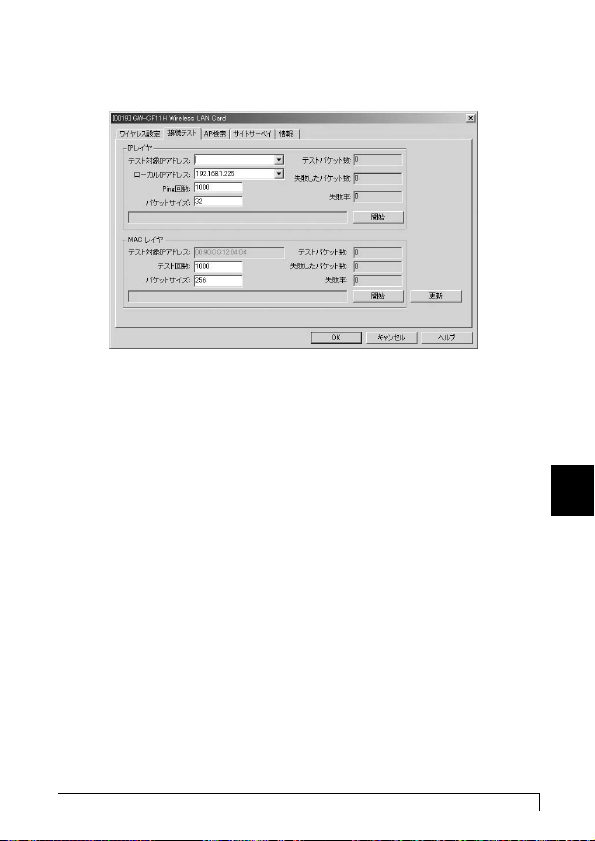
93
■接続テスト
ここでは無線LANの接続を確認できます。
◎IPレイヤ
ここではIPアドレスベースでの接続試験が行えます。
「テスト対象IPアドレス」
接続を確認したい相手のIPアドレスを入力します。IPレイ
ヤ試験ではネットワーク上の相手への接続試験を行います。
「ローカルIPアドレス」
複数のアダプタをコンピュータに取り付けている場合、送
信元となるIPアドレスを選択します。
「Ping回数」
試験パケットの送信回数を指定します。
「パケットサイズ」
試験パケットのサイズを指定します。
「開始」ボタン
[開始]ボタンをクリックすると、試験パケットの送信を開
始します。途中で止めたい場合には[開始]ボタンをもう
一度クリックします。
Windows 98/ME/2000/XP
用
ユ
ー
テ
ィ
リ
テ
ィ
9

94
GW-CF11H
◎MACレイヤ
ここではMACアドレスベースでの接続試験が行えます。
「テスト対象アドレス」
現在の接続先のMACアドレスが表示されます。MACレイヤ
試験では無線の接続先への試験を行います。
「テスト回数」
試験パケットの送信回数を指定します。
「パケットサイズ」
試験パケットのサイズを指定します。
「開始」ボタン
[開始]ボタンをクリックすると、試験パケットの送信を開
始します。途中で止めたい場合には[開始]ボタンをもう
一度クリックします。
■AP検索
ここでは接続可能なアクセスポイントを検索します。
「検索」ボタン
接続可能なアクセスポイントの検索を行います。検索後接
続可能なアクセスポイントの一覧が表示されます。
Windows 98/ME/2000/XP
用
ユ
ー
テ
ィ
リ
テ
ィ
9

95
「BSSID」ボタン
アクセスポイントの一覧から接続したいアクセスポイント
のBSSIDを取得します。アクセスポイントを選択してから
このボタンをクリックします。ワイヤレス設定のBSSID欄
に自動的にBSSIDが入力されます。
「ESSID」ボタン
アクセスポイントの一覧から接続したいアクセスポイント
のESSIDを取得します。アクセスポイントを選択してから
このボタンをクリックします。ワイヤレス設定のESSID欄
に自動的にBSSIDが入力されます。
■サイトサーベイ
各チャンネルの電波状態をグラフで表示することが可能です。
バーの高さ色は、混信や干渉等のクオリティを表します。
青:最適
黄:良好
赤:問題あり
Windows 98/ME/2000/XP
用
ユ
ー
テ
ィ
リ
テ
ィ
9

96
GW-CF11H
■情報
「ユーティリティ」
ユーティリティのバージョンです。
「ネットワークドライバ」
使用しているカードのドライババージョンです。
「カードファームウェア」
使用しているカードのファームウェアバージョンです。
Windows 98/ME/2000/XP
用
ユ
ー
テ
ィ
リ
テ
ィ
9

トラブルシューティング
付録A
97
■WindowsCE
●ドライバのインストールが出来ない。
→本製品のドライバをWindowsCEにインストールするに
は、WindowsCE機とコンピュータをMicrosoftActiveSync
で接続状態にする必要があります。WindowsCE機とコン
ピュータが正しく接続されているか確認してください。
●ドライバが正常にインストールされているがLINKLED
が点灯しない。
→ネットワークタイプが正しく設定されて無い場合があり
ます。接続したい相手に合わせたネットワークタイプを
選択してください。アクセスポイントが接続先の場合に
はインフラストラクチャモードに、コンピュータが接続
先の場合にはアドホックモードに設定してください。
→通信速度が合っていない場合があります。通信速度が接
続先と同じ設定になっているか確認してください。
→チャンネルが合っていない場合があります。アドホック
モードの場合には通信相手と同じチャンネルに設定する
必要があります。同じチャンネルに設定されているか確
認してください。
ト
ラ
ブ
ル
シ
ュ
ー
テ
ィ
ン
グ
A
こでは本製品のインストール時に発生する代表的な問題点と
その対応方法について説明します。
こ

98
GW-AP540a
→WEPの設定が間違えている場合があります。WEP機能を
利用する場合には、同じ暗号キー同士の機器でしか接続
できません。WEP機能を利用している場合にはWEPキー
の設定が同じか確認してください。
●ドライバが正常にインストールされ、LINKLEDも点灯
しているがネットワーク経由でアクセス出来ない。
→通信しようとしているコンピュータが通信プロトコルで
TCP/IPを使用しているか確認してください。本製品を
WindowsCE機で利用する場合にはTCP/IPプロトコルで
の使用になります。
→ネットワーク経由でDOS/V機と同期するには「プライマ
リWINS」の設定が必要です。ネットワークの設定から
「プライマリWINS」に同期させるDOS/V機ののIPアドレ
スを入力します。
→ESSIDが違っている場合があります。ESSIDを設定して
いる場合には同じESSIDの機器同士でしか通信できません。
ESSIDが接続先と同じ値になっているか確認してください。
●ドライバが正常にインストールされ、LINKLEDも点灯
しているがネットワーク経由でインターネットにアクセ
スできない。
→IPアドレスが正しく設定されているか確認してください。
IPアドレスの設定が間違えていると通信できません。
→DNS(ドメイン・ネーム・サーバー)及びデフォルトゲー
トウェイの設定に問題がないか確認してください。ネッ
トワークの設定を開いて、設定されている値に問題がな
いかネットワーク管理者に問い合わせてください。
ト
ラ
ブ
ル
シ
ュ
ー
テ
ィ
ン
グ
A
